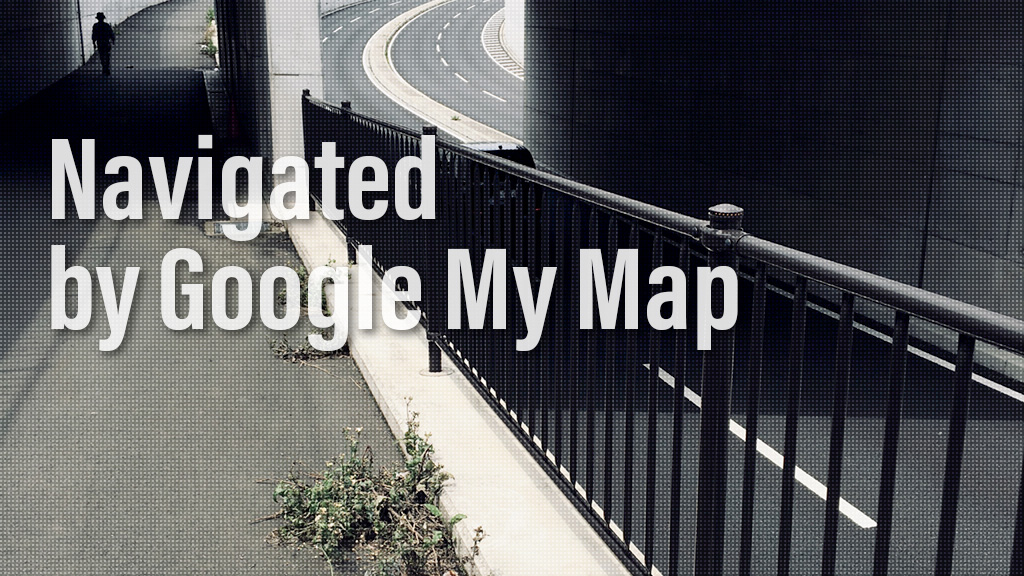今日は新しい試みを行ってみます。Googleマップの機能「マイマップ」を使い、ポタリングのコースを描いてみました。千葉県でも人気急騰のエリア、TX柏の葉キャンパス(出発地:柏の葉 T-SITE)から、流山おおたかの森(ゴール:おおたかの森S・C)を目指します。
ちょっと、オシャレ度高めでしょ?
Googleマイマップでコースを描く
コースの作り方
Googleマップには、「マイマップ」という自分専用の地図を作成する機能があります。お気に入りのスポットにピンを打って保存したり、独自の経路を設定してポタリングのコースなんかを描くことができます。
コースの作り方をざっくり解説いたします。まず、新規で作成した地図に目的地AとB(出発地とゴールと考えると分かりやすい)を入力すると、まずはGoogleマップが自動でお勧めの経路を描いてくれます。これは、パソコンのブラウザを利用した作業となります。
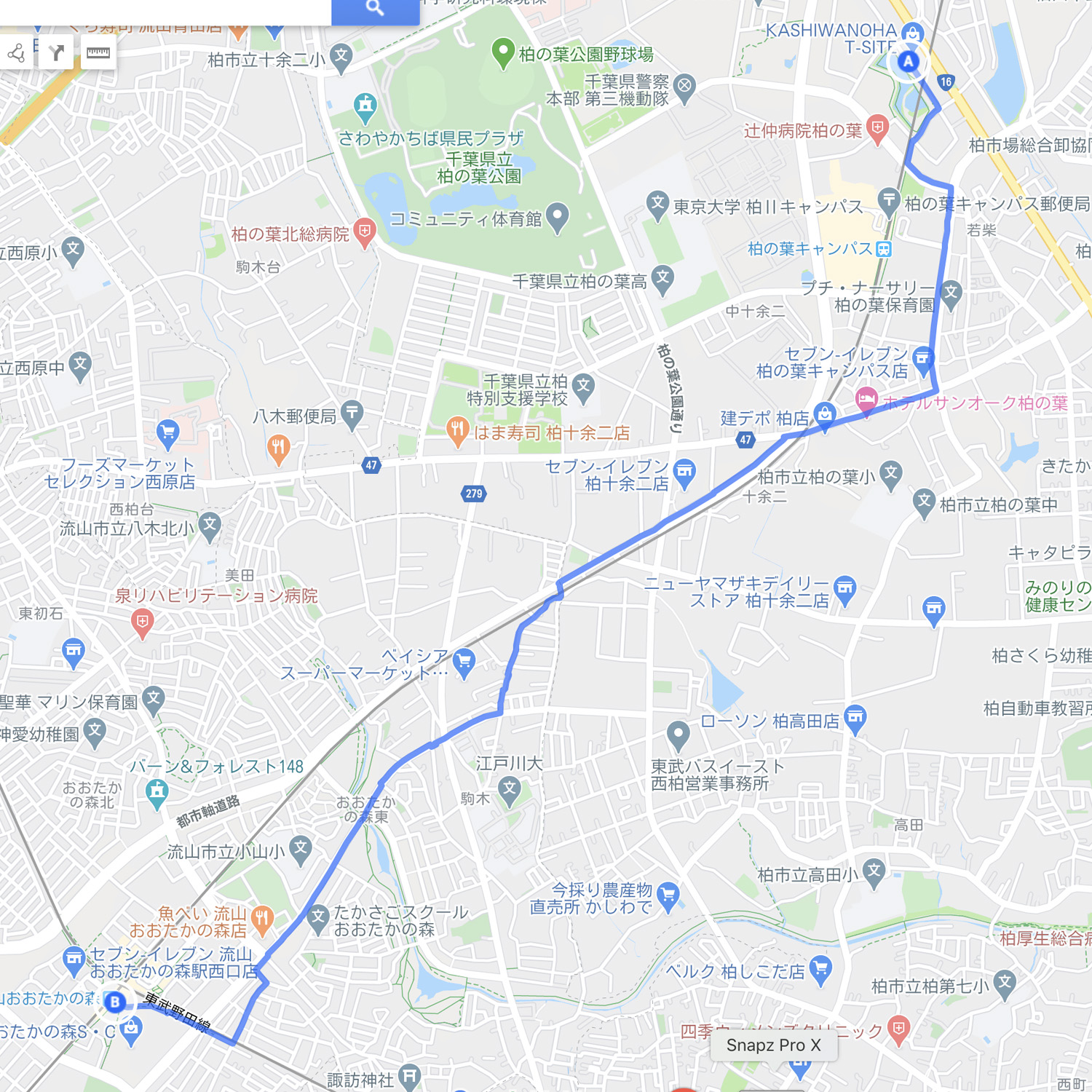
まあ大体は、上の地図のようにGoogleお勧めの経路を最短距離で案内してくれるのですが、しかしそれでは、ポタリングのコースとして、今ひとつ面白みに欠けるというもの。
Googleが最初に描いた経路(地図上の青い線)を直接マウスでドラッグして、途中の経路を自分の好きなようにカスタマイズできます。それで完成したのが、下の地図。
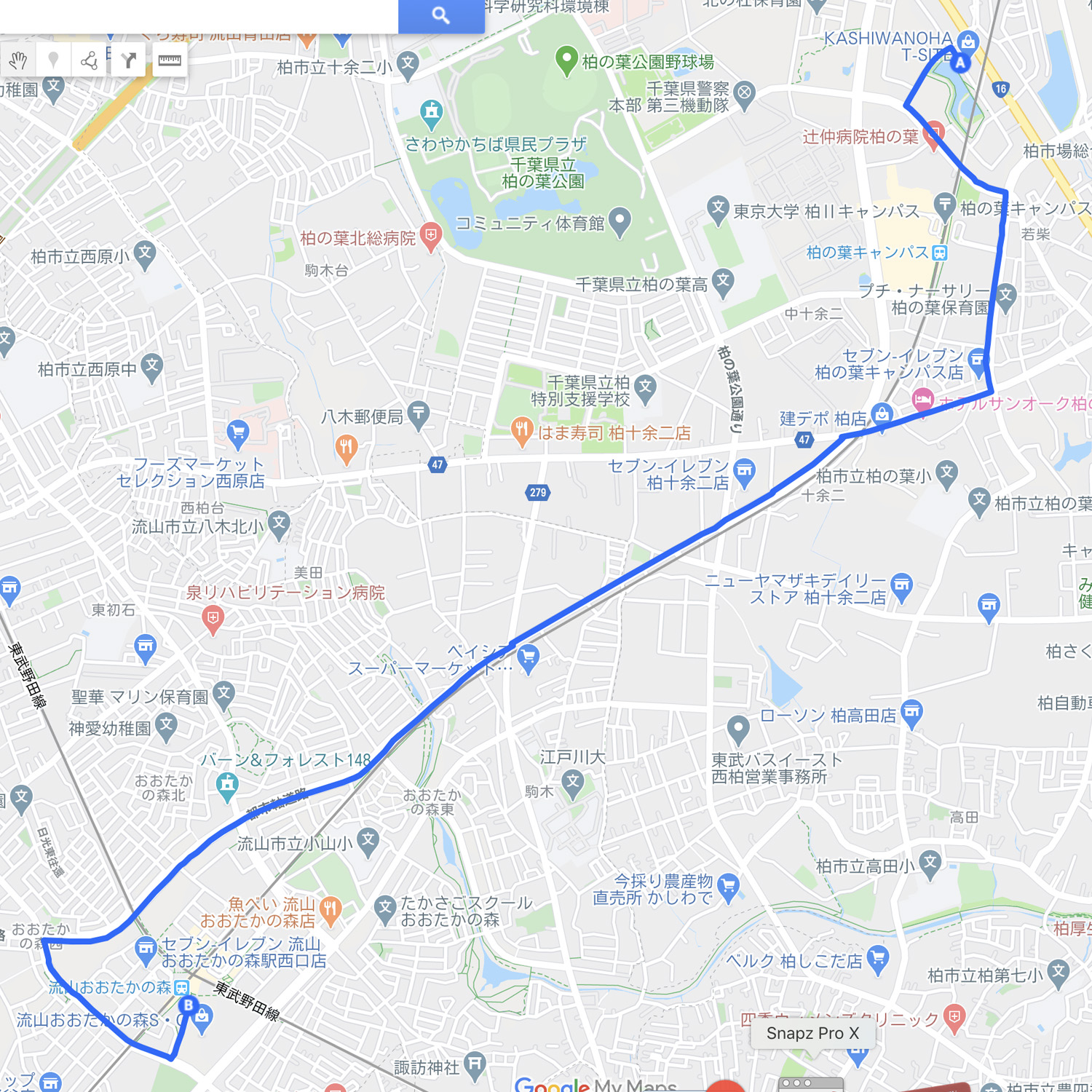
さらに、自分のコースを保存した「マイマップ」は、ネット上での公開範囲を指定できます。初期設定は自分にしか見れない秘密の地図ですが、全体に後悔すれば(URLを知っていれば、誰でも閲覧できる状態)、下の地図のようにWebに埋め込みが可能。自分で描いたポタリングのコースを、ページのビジターと共有できます。
で、実際に完成したルートを埋め込んで見たのが、上の地図です。
しかし、Google Mapsアプリはナビしてくれない
Googleマップはここまで使い勝手の良い機能を提供しながら、まったく解せないのがこれ。せっかく「マイマップ」でルートを描いたのだから、それをスマホのGoogle Mapsアプリ(iPhone/Android)に読み込み、リアルタイムでナビしてもらえたら夢のようでしょう?しかし、それが出来ない。
この仕様はなんでだよ!教えてGoogle?

保存した「マイマップ」をGoogle Mapsアプリに読み込み、スマホの画面に表示することは可能です。しかし、あくまでも自分の現在位置と照らし合わせながら、地図上の青い線の上を辿るしか使い道がありません。現段階では。
つまり、「およそ、50m先を右に曲がります」などといった手取り足とりの音声ナビのような使い勝手は、「マイマップ」で描いたルートに適用されません。
これを例えて言えば、印刷した地図を持って外出して、自分がコースを外れていないか?くらいは、かろうじて確認できる。そんな歯がゆい使い勝手が、なんとももどかしい。
ちなみに、Googleマイマップの詳しい使い方は割愛しますが、描いたルートの詳細を確認することができます。それが下の図。移動距離は6km、移動手段が「徒歩」になっているのは、同じく移動手段の「自転車」が、現段階のGoogleマップ全般でまったく機能しないため。
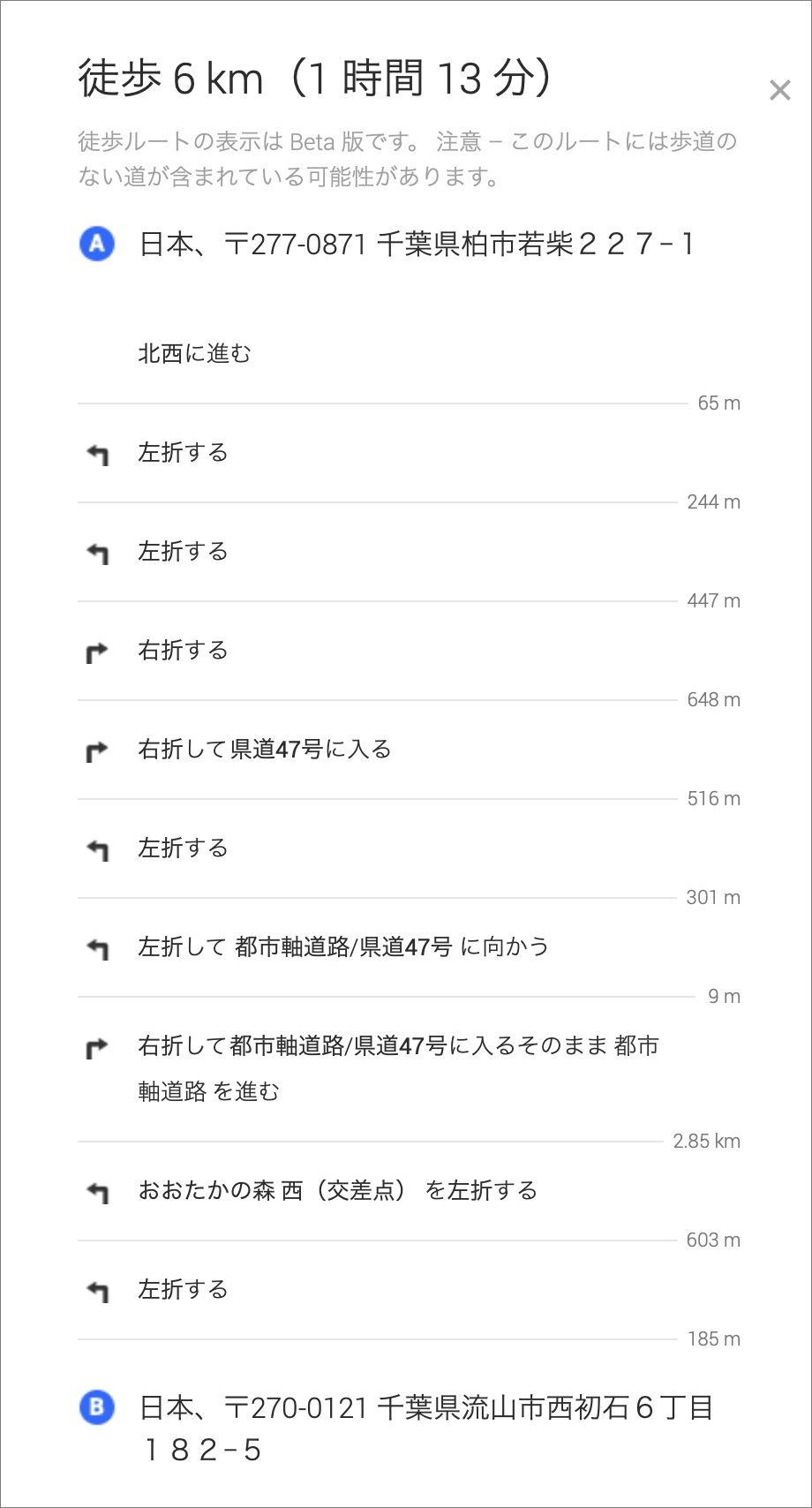
また、移動手段にうっかり「車」を選択してしまうと、自転車では通行できない「高速/有料道路」が経路に選択されてしまう場合があるので、こちらもスルー。あくまでもポタリングのコースを作成する場合は、移動手段に「徒歩」を選びます。
実際にマイマップを持って、ポタリングしてみた
今回のルートを作成した意図
では、実際の使い勝手を試す前に、「マイマップ」でこのコースを考えた意図をご説明いたしましょう。
出発地の柏の葉 T-SITEからは、すぐに流山おおたかの森方面に向かう都市軸道路に出られるのですが、最初はあえて曲がりくねった遠回りをいたします。アクアテラス(という小洒落た名前の調整池)を左回りして、柏の葉キャンパス駅入口方面へと向かうコースを走ります。出発地をちょっとずつスローアウトして、気分を上げて行くのが狙いですね。
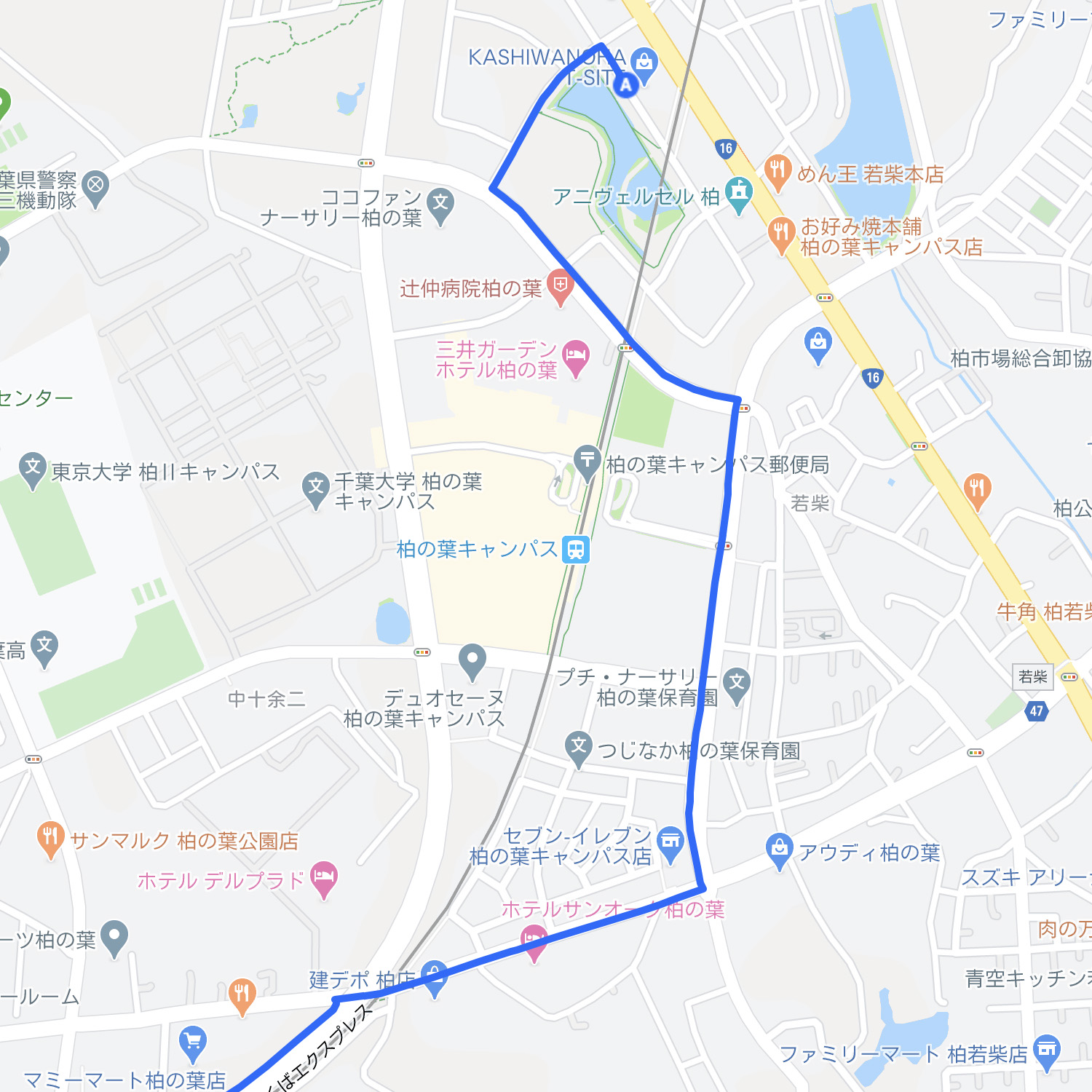
そしていよいよ、TXの高架も並走する都市軸道路へと出ましたら、ここからはほぼ一直線。およそ、約2.85kmの綺麗に舗装された平坦な広い道が続きます。車や信号、たま出くわす歩行者にも十分注意をしながら、一気におおたかの森方面まで高速巡航で突き進みます。
で、都市軸道路の終わり付近では、いったん流山おおたかの森駅の北西をスルーして、おおたかの森西の交差点を左折するまで走ります。この手前は東武野田線(失礼、アーバンパークライン)の線路下をくぐる立体的なアンダーパス(地下通路)になっていて、なんとも無機質な近未来感が存分に味わえます。特に夜間は。
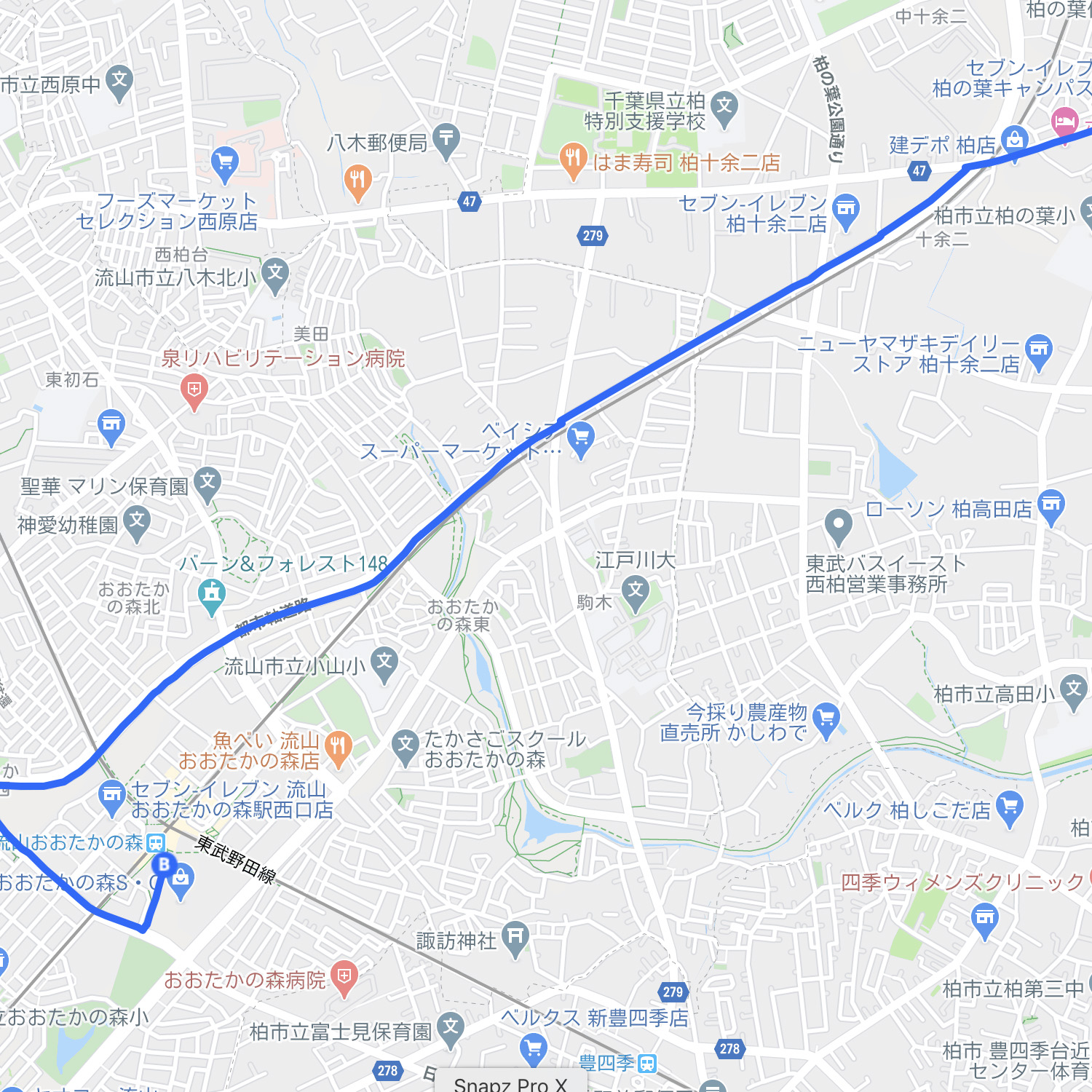
アンダーパスを抜けて、おおたかの森西の交差点を左折したら、スピードを落としながらぐるりと回って、おおたかの森S・C前広場へスローイン。そんな、適度なメリハリをつけてみました。
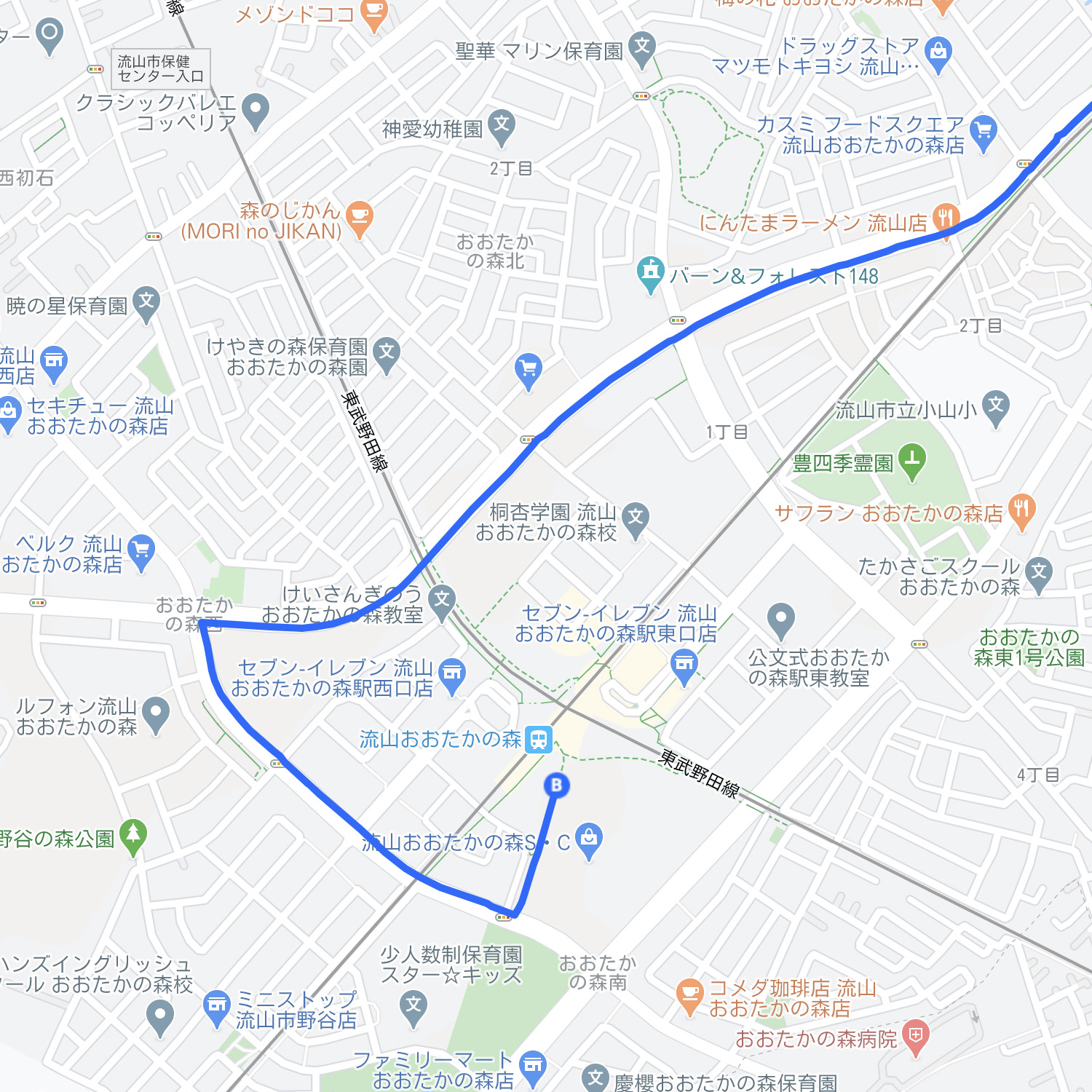
そして、気になる「マイマップ」の使い勝手は?
今回は、Googleマイマップの解説にだいぶページのリソースを費やしてしまったため、気になる使い勝手は、また後日改めて。実際にiPhoneを持ち、自転車で現地に向かいたいと思います。なんだかタイトル詐欺になってしまい、すみません(笑)。

それでは、次回に乞うご期待!
2020年5月30日 追記:その後テスト走行を行っていろいろと気づいたこともあり、改めてGoogleマイマップ使い方をまとめました。続編はこちら。
Googleマイマップのルート設定を詳細に解説しました。
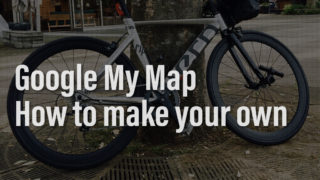
Googleマイマップで作成したルートをエクスポートして、Cyclemeterに読み込む方法を解説しました。